EXCEL2013怎么提取包含指定字符的单元格内容
1、有这么一个表格,现在,需要把含有“*”符号的内容给提取到B列中。
我们要用到IF函数和COUNTIF函数

2、选中B列,
再在编辑栏中输入公式:=IF(COUNTIF(A2,"*")=1,A2,"")
按下CTRL+ENTER
得出结果。

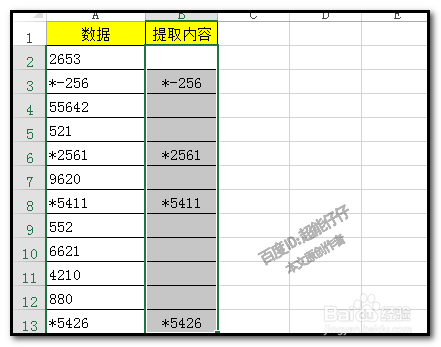
1、如上述的这个图表数据,若想把包含“*”的数据删除;数据多时,不可能手动去一个一个删除;那么,我们就可以用上述的方法,先把包含“*”的内容提取出来。
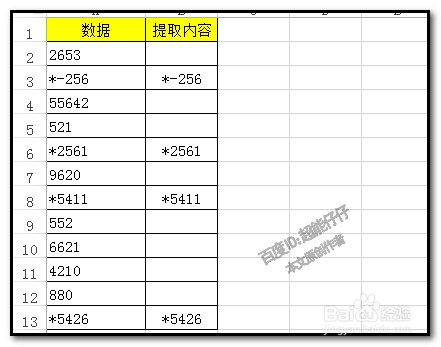
2、然后,我们用筛选的方法把数据给筛选出来,再删除;
具体操作如下:
选中B列。
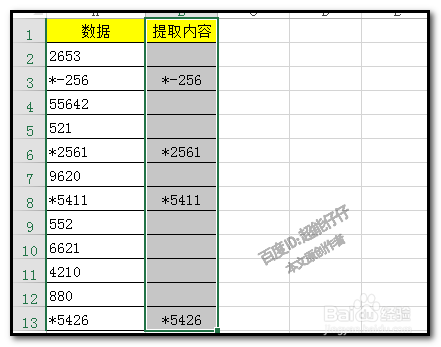
3、再顺序点:数据-筛选
或者是点快捷键:CTRL+SHIFT+L
“提取内容”这里显出了下拉按钮。
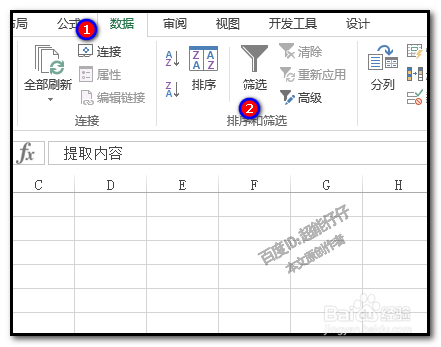
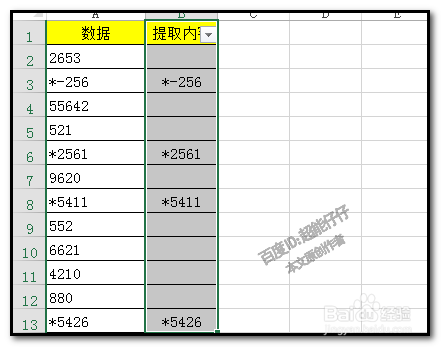
4、点下拉按钮;弹出的面板中,把“空白”的对勾取消;再点确定。
这时,所有包含“*”的数据给筛选出来了。
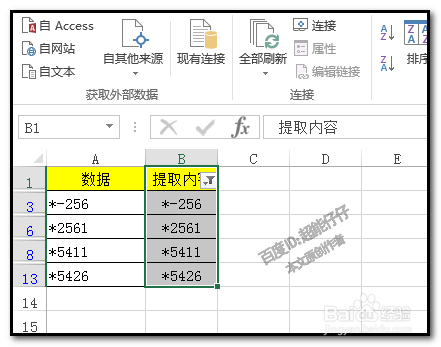
5、然后,选中这些行,
再删除行;接着,再点下“筛选”图标。把其余的数据展示出来。
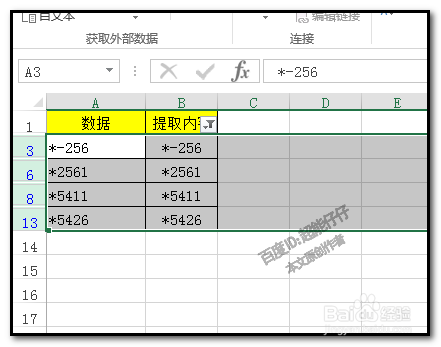
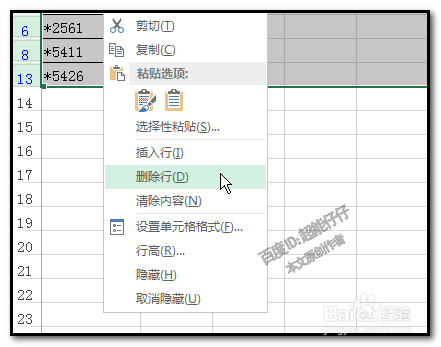
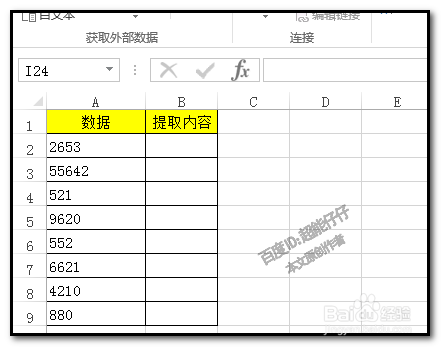
声明:本网站引用、摘录或转载内容仅供网站访问者交流或参考,不代表本站立场,如存在版权或非法内容,请联系站长删除,联系邮箱:site.kefu@qq.com。
阅读量:160
阅读量:101
阅读量:112
阅读量:164
阅读量:141